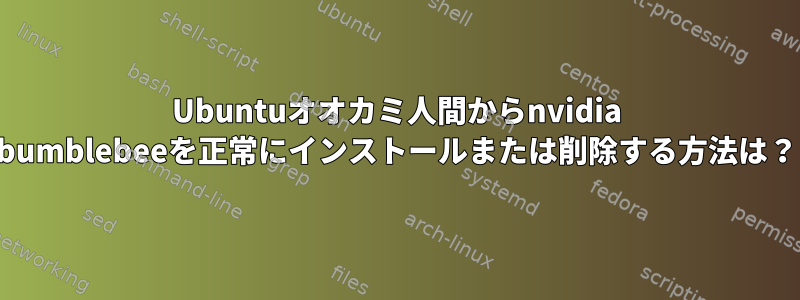
私はNvidia Optimus GPUを搭載した2台のラップトップを持っていますが、どちらもUbuntuオオカミ人間を実行しています。
グラフィックドライバppaからbumblebeeとnvidia-355をインストールしました。これはうまくいくようです。再起動後を除いて、xorgは起動しなくなりました。
Xorg.0.logのエラーは次のとおりです。
[ 22.867] Data incomplete in file /etc/X11/xorg.conf
Undefined Screen "nvidia" referenced by ServerLayout "layout".
[ 22.867] (EE) Problem parsing the config file
[ 22.867] (EE) Error parsing the config file
[ 22.867] (EE)
Fatal server error:
[ 22.867] (EE) no screens found(EE)
/etc/X11/xorg.conf には次のように記載されています。
Section "ServerLayout"
Identifier "layout"
Screen 0 "nvidia"
Inactive "intel"
EndSection
Section "Device"
Identifier "intel"
Driver "modesetting"
BusID "PCI:0@0:2:0"
Option "AccelMethod" "None"
EndSection
Section "Screen"
Identifier "intel"
Device "intel"
EndSection
明らかに、このxorg.confファイルは、「スクリーン0」nvidia」が実際には存在しないため破損しています。
奇妙なことは、ppaをクリアしてすべてのBumblebeeパッケージを消去した後でも、このxorg.confファイルがまだ再び表示されることです。バックアップファイルの1つの以前のバージョンをxorg.confにコピーして再起動した後、同じ破損したxorg.confファイルが再表示されました。それはどこから出たの?動作するxorg.confファイルを取得し、破損したファイルが再び表示されるのを防ぐにはどうすればよいですか?
標準リポジトリ(ppaではない)からbumblebeeパッケージをインストールして削除しようとしましたが、破損したxorg.confファイルが再び表示されます。
だから基本的に私はBumblebeeを正常にインストールしてマシンを起動し、xorgを起動し、optirunを使用できるようにしたいと思います。
または
コンピュータが起動し、xorgが起動し、optirunなしでx-windowsを使用できるようにBumblebeeを正常に削除したいと思います。
これまでBumblebeeを正常にインストールまたは削除できず、システムでx-windowsを使用できなくなりました。
この問題を解決するために、Ubuntuを2〜3回再インストールしましたが、これは明らかに構成の問題でしたので、大変な過剰な作業であり、やり直したくありません。設定を変更したいです。
答え1
NVIDIAドライバ、Bumblebee、その他の関連項目を削除した後にIntelに戻すのは簡単です。
$ cd /etc/X11/
$ su -
# Xorg -configure
それは何を言うか。
答え2
これを実行すると、私の問題は解決しました。
sudo apt-get install --reinstall xserver-xorg-video-nouveau
答え3
Wilyで同じ問題が発生し、既知のソリューションを探している間にこの記事を見つけました。
問題は、新しいサービスであるgpu-manager(何をするのか、なぜするのか分からない)が代替案を台無しにしていることです。ブラックリストに追加し、Bumblebeeを再インストールしてアップデートの代わりに問題を解決すると、黒い画面が表示されなくなり、optirunが期待どおりに機能します。
破損した /etc/X11/xorg.conf が残っていないことを確認し、次のコマンドを実行して再起動します。
sudo systemctl mask gpu-manager.service
sudo apt-get install --reinstall bumblebee bumblebee-nvidia


